在浩辰CAD中用自动增强表格中创建表格命令创建好表格后,如果需要更新CAD表格中的数据,该如何操作呢?本文小编就来给大家分享一下浩辰CAD软件中一键更新CAD表格数据的具体操作步骤吧!
在浩辰CAD软件中,当关联的EXCEL文件发生变化时,可利用【更新表格】命令更新CAD表格,使之发生相应的变化。当然,该表格对象必须是由自动增强表格中的【创建表格】命令所创建的对象。具体操作步骤如下:
启动浩辰CAD,打开图纸文件,CAD表格及其EXCEL关联表格如下图所示:
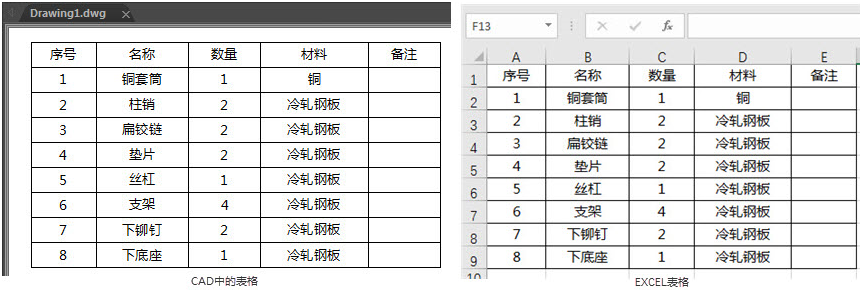
修改关联的EXCEL表格的第一行,保存并关闭EXCEL。如下图所示:

在菜单栏中点击【扩展工具】—【增强表格】—【更新表格】。如下图所示:
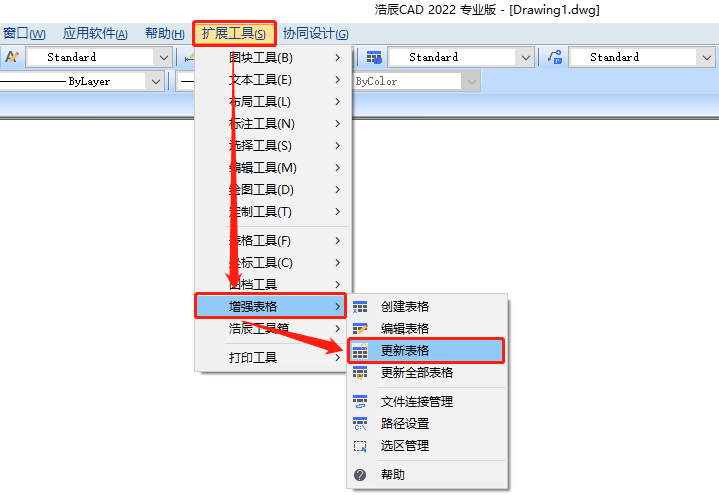
选择浩辰CAD中与之前修改的EXCEL表格关联的表格对象。如下图所示:
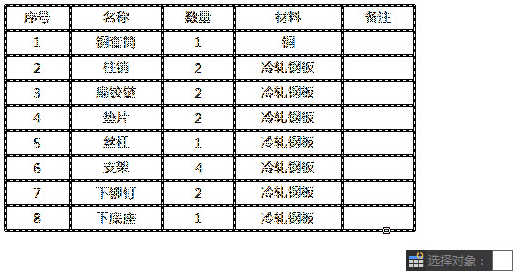
点击回车键确定,选定的CAD表格便可自动更新。如下图所示:
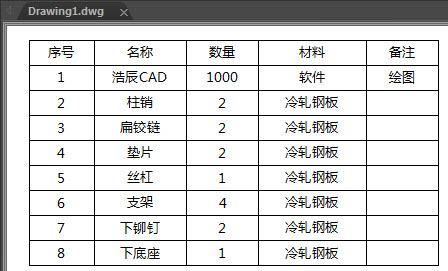
本篇CAD教程小编给大家介绍了浩辰CAD软件中更新表格功能的具体操作步骤,你学会了吗?后续教程文章小编将会给大家分享更多CAD实用技巧,对此感兴趣的设计师小伙伴们一定要记得关注浩辰CAD官网教程专区哦!

2024-04-16

2024-04-15

2024-01-02

2023-12-07

2023-09-19

2023-07-27

2023-07-20

2023-07-10

2023-03-22

2023-03-09

2022-12-15
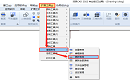
2022-11-30
